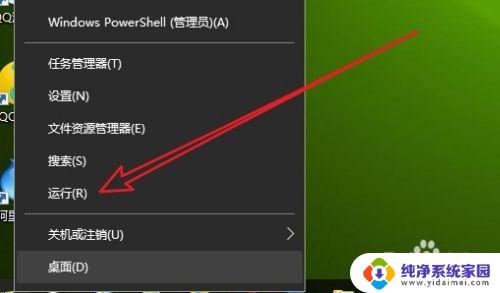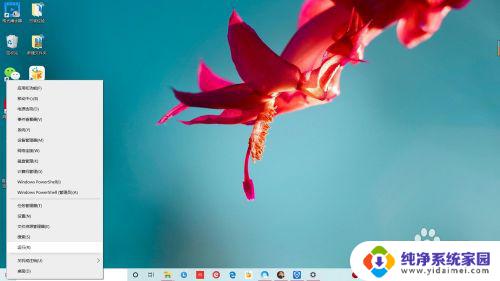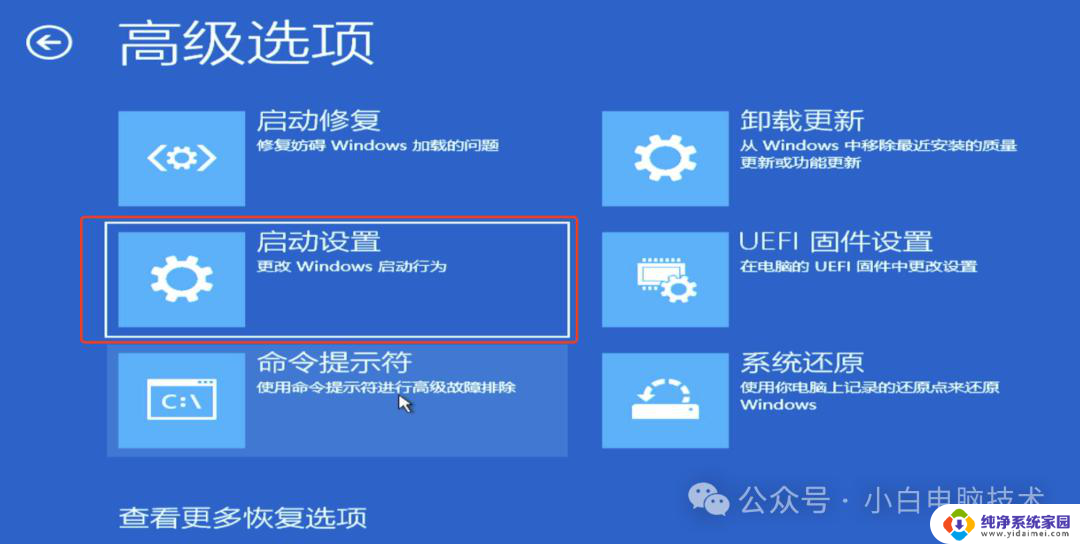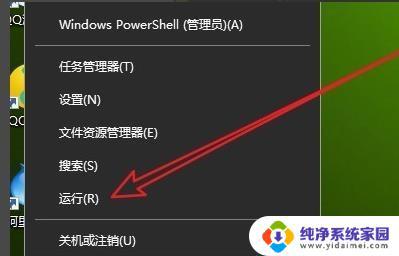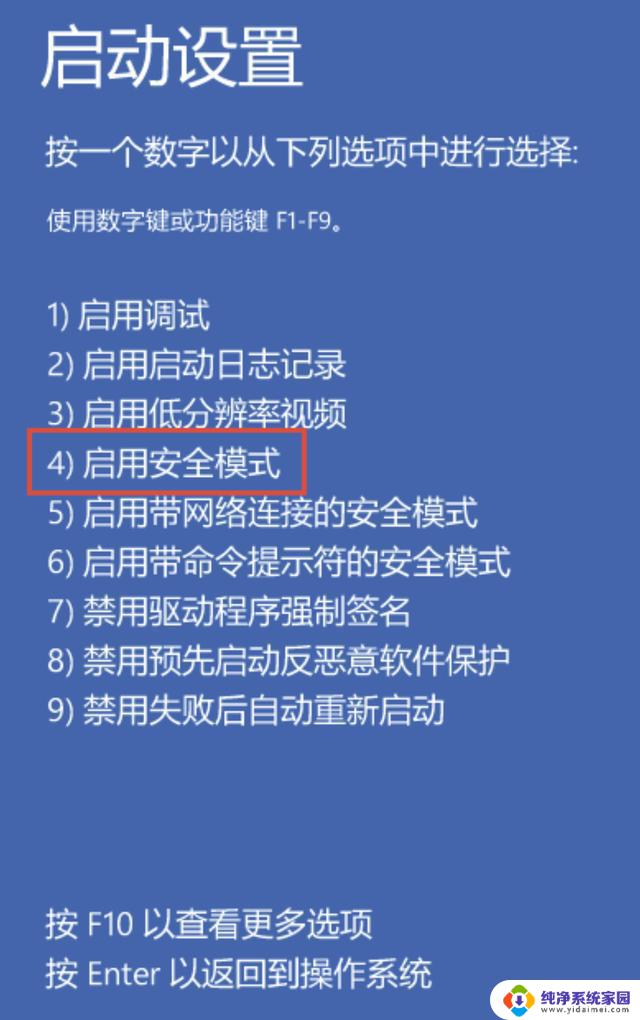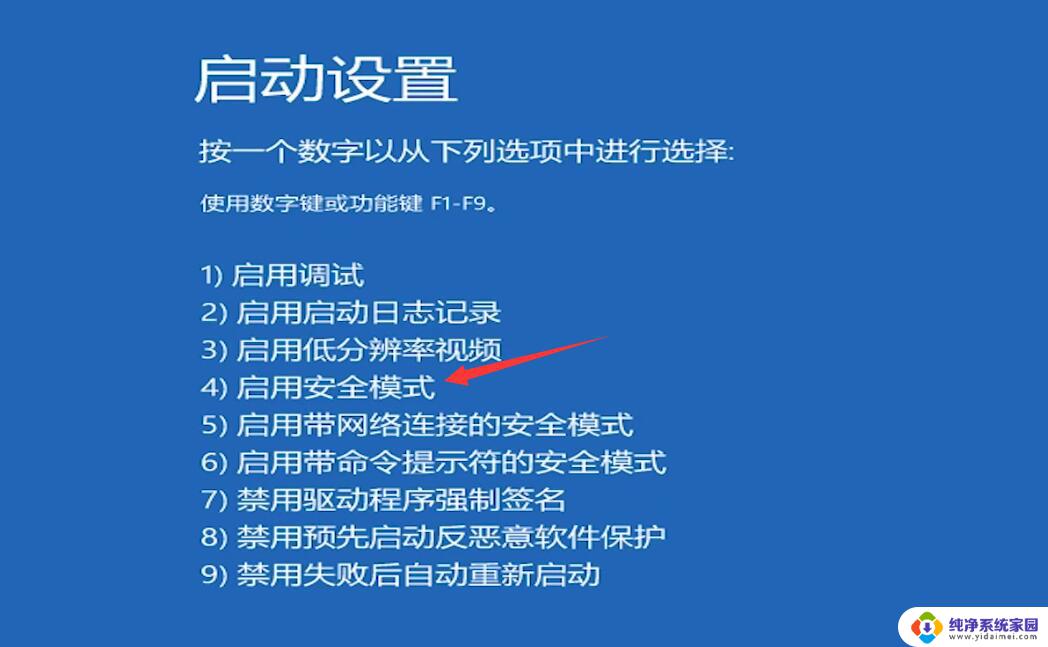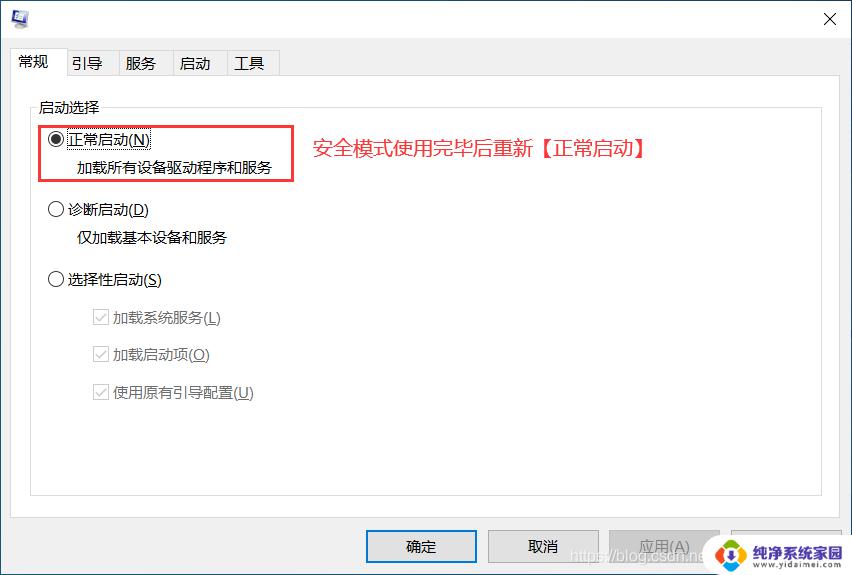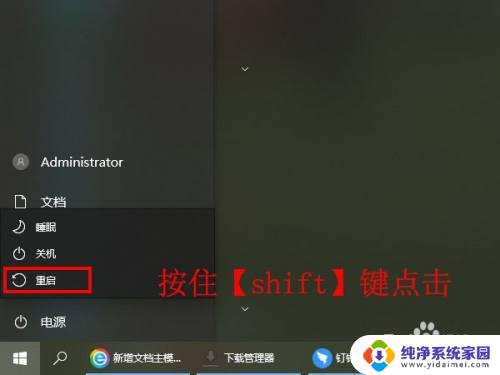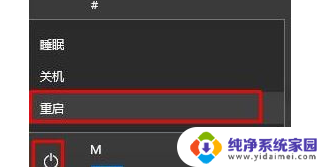win10安全模式密码不对又退不出去 Win10笔记本电脑安全模式无法开机怎么办
更新时间:2024-05-28 09:36:30作者:yang
Win10安全模式密码不对又退不出去,这是许多Win10用户经常遇到的问题,当笔记本电脑无法在安全模式下开机时,可能会让人感到焦虑和困惑。在这种情况下,我们可以尝试一些简单的方法来解决问题,比如重置密码、检查硬件连接、修复系统文件等。通过这些方法,很有可能可以让Win10笔记本电脑顺利从安全模式中启动。
步骤如下:
1.打开运行窗口,输入“msconfig”,再点击“确定”按钮;
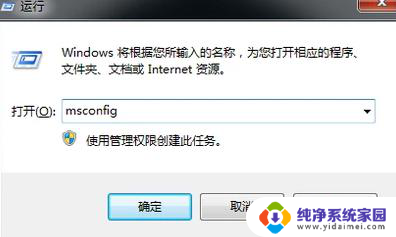
2.待系统设置页面弹出后,可以看到启动选择一栏中选取的是“诊断启动”;
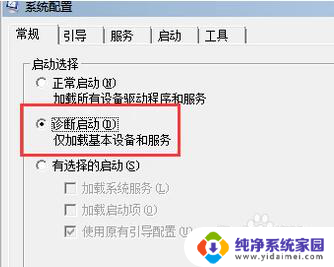
3.接着选取“正常启动”,再点击“确定”按钮;
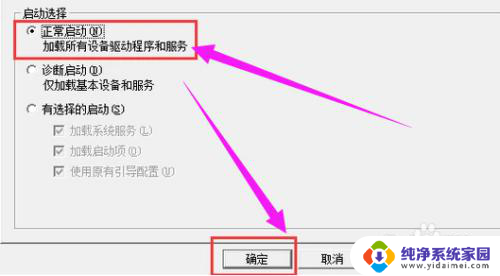
4.最后,重新启动计算机,便可退出安全模式。
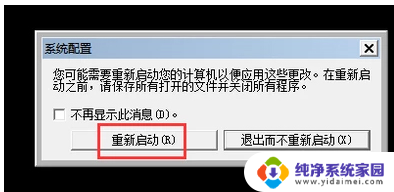
以上是完整的win10安全模式密码不正确且无法退出的解决方法,如果遇到这种情况,您可以按照以上步骤解决,非常简单快速。